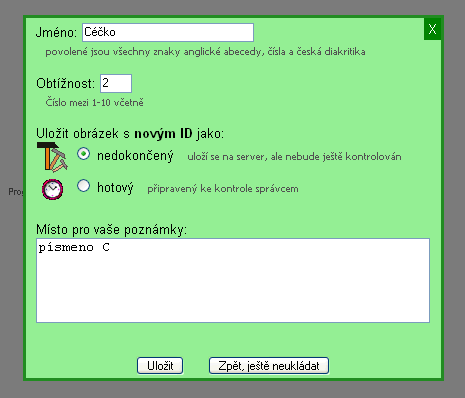Jak kreslit obrázky v novém prostředí
-
Výběr velikosti nového obrázku je doplněný o náhled, jak bude mřížka velká.
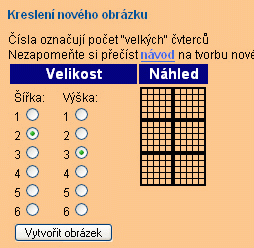
-
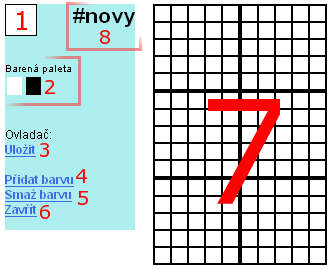 Vysvětlivky:
Vysvětlivky:
- Aktuálně vybraná barva pro kreslení
- Seznam všech barev, kterými je možno zrovna kreslit
- Klepnutím na toho tlačítko se provedou všechny potřebné kroky potřebné k uložení právě nakresleného, nebo uloženého obrázku
- Zobrazí interaktivní dialog na výběr nové barvy
- Zobrazí dialog pro výběr barvy, kterou chcete odstranit. V obrázku bude nahrazena bílou barvou
- Zavře celé okno bez uložení změn v obrázku na server
- Plocha určená ke kreslení. Velikost mřížky a její barva je stejná jakou máte při klasickém luštění
- Zde se zobrazuje ID právě editovaného obrázku. Při úplně novém je zde napsáno #nový
-
Při každém uložení je nutná optimalizace - jde o proces vyhledání všech využivých barev a ostranění nepoužotých z palety.
Klepnete-li na Storno se nic nestane a obrázek nebude uložen. U rozměrově větších obrázků může tento proces trvat déle.

- Posledním krokem je vyplnění jména obrázku(povinné), jeho obtížnosti(povinné), atribut použití(hotový nebo nedokončený) a poznámky uvidíte jen vy a správce webu (nepovinné).
Kliknutím na křížek v pravém horním rohu nebo od šedé plochy okolo se tenro zelený dialog zruší a je možno dále pokračovat v kreslení.
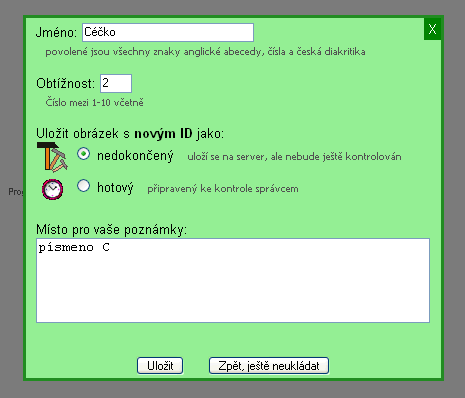
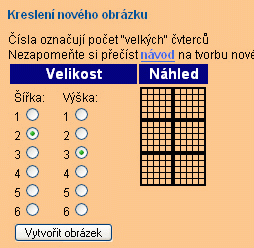
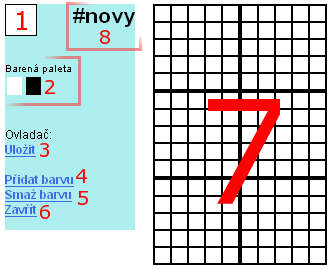 Vysvětlivky:
Vysvětlivky: